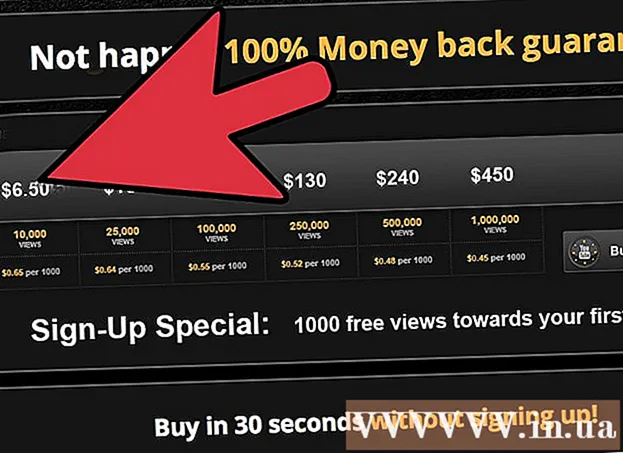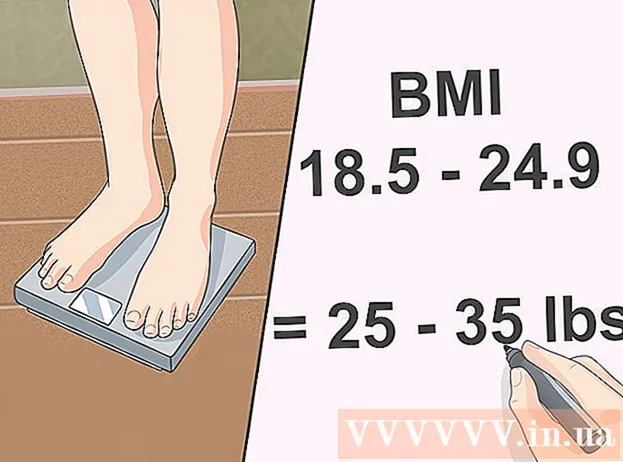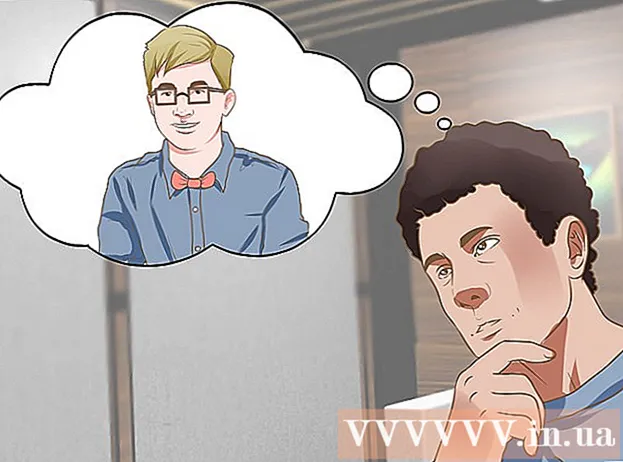Հեղինակ:
Virginia Floyd
Ստեղծման Ամսաթիվը:
6 Օգոստոս 2021
Թարմացման Ամսաթիվը:
1 Հուլիս 2024

Բովանդակություն
- Քայլեր
- Մեթոդ 1 -ից 3 -ը. Ինչպես միացնել IP երթուղին Windows NT- ում
- Մեթոդ 2 -ից 3 -ը. Ինչպես միացնել IP երթուղին Windows XP- ում, Vista- ում և Windows 7 -ում
- Մեթոդ 3 -ից 3 -ը. Մեկ այլ հեշտ մեթոդ Windows 7 -ի համար
- Խորհուրդներ
- Գուշացումներ
Եթե դուք օգտագործում եք Windows NT կամ այլ օպերացիոն համակարգեր, գուցե պետք է իմանաք, թե ինչպես միացնել IP երթուղին և կարգավորել ստատիկ երթուղու աղյուսակները ՝ օգտագործելով route.exe- ն: IP ուղղորդումը գործընթաց է, որը թույլ է տալիս տվյալները ուղղորդել համակարգիչների ցանցով, այլ ոչ թե մեկ ԱՀ: Windows NT- ում լռելյայնորեն երթուղայնացումը հաճախ անջատված է: IPգույշ եղեք ռեեստրի խմբագրիչի հետ, երբ միացնում եք IP- ի ուղղորդումը: Եթե սխալ կազմաձևված է, դա կարող է հանգեցնել ձեր ամբողջ համակարգի խնդիրների, և նույնիսկ կարող է պահանջվել Windows NT- ի կամ ձեր այլ օպերացիոն համակարգի ամբողջական վերատեղադրում:
Քայլեր
Մեթոդ 1 -ից 3 -ը. Ինչպես միացնել IP երթուղին Windows NT- ում
 1 Սկսեք ռեեստրի խմբագիր, գործիք, որը թույլ է տալիս փոփոխություններ կատարել Windows ծրագրերում: Բացեք Start ընտրացանկը և որոնման դաշտում մուտքագրեք REGEDT32.EXE: Կտտացրեք Enter և ցուցակից ընտրեք ճիշտ անունը: Կարող եք նաև սեղմել «Գործարկել» և մուտքագրել REGEDT32.EXE ՝ այն բացելու համար:
1 Սկսեք ռեեստրի խմբագիր, գործիք, որը թույլ է տալիս փոփոխություններ կատարել Windows ծրագրերում: Բացեք Start ընտրացանկը և որոնման դաշտում մուտքագրեք REGEDT32.EXE: Կտտացրեք Enter և ցուցակից ընտրեք ճիշտ անունը: Կարող եք նաև սեղմել «Գործարկել» և մուտքագրել REGEDT32.EXE ՝ այն բացելու համար:  2 Գտեք գրանցման հետևյալ բանալին. HKEY_LOCAL_MACHINE SYSTEM CurrentControlSet Services Tcpip Պարամետրեր, ապա ընտրեք «Ավելացնել արժեք»:
2 Գտեք գրանցման հետևյալ բանալին. HKEY_LOCAL_MACHINE SYSTEM CurrentControlSet Services Tcpip Պարամետրեր, ապա ընտրեք «Ավելացնել արժեք»:  3 Մուտքագրեք հետևյալ արժեքները համապատասխան վայրերում `Windows NT- ի միջոցով IP- երթուղին միացնելու համար.
3 Մուտքագրեք հետևյալ արժեքները համապատասխան վայրերում `Windows NT- ի միջոցով IP- երթուղին միացնելու համար.- Արժեքի անուն ՝ IpEnableRouter
- Տվյալների տեսակը ՝ REG_DWORD
- Արժեքը `1
 4 Դուրս եկեք ծրագրից, ապա վերագործարկեք ձեր համակարգիչը և Windows NT- ը:
4 Դուրս եկեք ծրագրից, ապա վերագործարկեք ձեր համակարգիչը և Windows NT- ը:
Մեթոդ 2 -ից 3 -ը. Ինչպես միացնել IP երթուղին Windows XP- ում, Vista- ում և Windows 7 -ում
 1 Սկսեք ռեեստրի խմբագիր: Ընտրեք Start ընտրացանկը և մուտքագրեք REGEDIT.EXE կամ Run ծրագրում կամ որոնման դաշտում: Run ծրագիրը հասանելի կլինի Windows XP օպերացիոն համակարգերի համար, իսկ որոնման տուփը ՝ Vista և Windows 7 օպերացիոն համակարգերի համար:
1 Սկսեք ռեեստրի խմբագիր: Ընտրեք Start ընտրացանկը և մուտքագրեք REGEDIT.EXE կամ Run ծրագրում կամ որոնման դաշտում: Run ծրագիրը հասանելի կլինի Windows XP օպերացիոն համակարգերի համար, իսկ որոնման տուփը ՝ Vista և Windows 7 օպերացիոն համակարգերի համար:  2 Գտեք հետևյալ ենթակետը. HKEY_LOCAL_MACHINE SYSTEM CurrentControlSet Services Tcpip Պարամետրեր: Ոլորեք կամ օգտագործեք որոնման գործառույթը ՝ այն գտնելու համար: Համոզվեք, որ ընտրել եք ճիշտ բանալին, հատկապես, եթե վերջերս գրանցամատյանի կրկնօրինակում չեք կատարել:
2 Գտեք հետևյալ ենթակետը. HKEY_LOCAL_MACHINE SYSTEM CurrentControlSet Services Tcpip Պարամետրեր: Ոլորեք կամ օգտագործեք որոնման գործառույթը ՝ այն գտնելու համար: Համոզվեք, որ ընտրել եք ճիշտ բանալին, հատկապես, եթե վերջերս գրանցամատյանի կրկնօրինակում չեք կատարել:  3 Տեղադրեք գրանցամատյանի արժեքները համապատասխան բաժնում `Windows XP- ում IP երթուղին միացնելու համար.
3 Տեղադրեք գրանցամատյանի արժեքները համապատասխան բաժնում `Windows XP- ում IP երթուղին միացնելու համար.- Արժեքի անուն ՝ IpEnableRouter
- Արժեքի տեսակը (տեսակը) ՝ REG_DWORD
- Արժեքի տվյալներ. TCP / IP տվյալների փոխանցումն ըստ էության նույնն է, ինչ IP երթուղին:
 4 Փակեք ռեեստրի խմբագրիչը `Windows XP- ում և Windows- ի այլ օպերացիոն համակարգերում IP երթուղին ավարտելու համար:
4 Փակեք ռեեստրի խմբագրիչը `Windows XP- ում և Windows- ի այլ օպերացիոն համակարգերում IP երթուղին ավարտելու համար:
Մեթոդ 3 -ից 3 -ը. Մեկ այլ հեշտ մեթոդ Windows 7 -ի համար
 1 Գնացեք Run, մուտքագրեք "services.msc" (առանց մեջբերումների):
1 Գնացեք Run, մուտքագրեք "services.msc" (առանց մեջբերումների): 2 Գտեք ծառայություն «Ուղղորդում և հեռավոր մուտք», այն լռելյայն կանջատվի:
2 Գտեք ծառայություն «Ուղղորդում և հեռավոր մուտք», այն լռելյայն կանջատվի: 3 Այն միացնելու համար աջ սեղմեք դրա վրա և ընտրեք Հատկություններ և փոխեք «Գործարկման տեսակը» վրա:
3 Այն միացնելու համար աջ սեղմեք դրա վրա և ընտրեք Հատկություններ և փոխեք «Գործարկման տեսակը» վրա:- «Ձեռնարկ» - եթե ցանկանում եք գործարկել այն, երբ դրա կարիքը կա, կամ
- «Ավտոմատ»- գործարկել այն, երբ համակարգիչը միանում է, կամ
- «Ավտոմատը հետաձգվեց» - եթե ցանկանում եք մի փոքր ուշ սկսել ձեր համակարգչի այլ ծառայությունների գործարկումից հետո:
 4 Այժմ կտտացրեք Դիմել և կտտացրեք OK:
4 Այժմ կտտացրեք Դիմել և կտտացրեք OK: 5 Այժմ աջ սեղմեք Routing and Remote access service և կտտացրեք Start և թող ցուցիչը վերջանա:
5 Այժմ աջ սեղմեք Routing and Remote access service և կտտացրեք Start և թող ցուցիչը վերջանա: 6 Այժմ գնացեք Run և մուտքագրեք «cmd» ՝ հրամանի տող ստանալու համար և մուտքագրեք «ipconfig / all». Եվ դուք պետք է տեսնեք այս տողը "IP երթուղղումը միացված է .........: Այո", որը կլինի երրորդ լարային: Սա նշանակում է, որ երթուղայնացումը միացված է:
6 Այժմ գնացեք Run և մուտքագրեք «cmd» ՝ հրամանի տող ստանալու համար և մուտքագրեք «ipconfig / all». Եվ դուք պետք է տեսնեք այս տողը "IP երթուղղումը միացված է .........: Այո", որը կլինի երրորդ լարային: Սա նշանակում է, որ երթուղայնացումը միացված է: - Կարող եք անջատել ՝ փոխելով գործարկման տեսակը ՝ անջատելու և միացնելու համար "ipconfig / բոլորը"կարգավիճակը դիտելու համար:
 7 Նշում: Servicesառայությունների մեթոդը փորձարկվել է Win 7 Ultimate OS- ի վրա: Այլ տարբերակներում կարող է նշված ծառայությունը չլինել:
7 Նշում: Servicesառայությունների մեթոդը փորձարկվել է Win 7 Ultimate OS- ի վրա: Այլ տարբերակներում կարող է նշված ծառայությունը չլինել:
Խորհուրդներ
- Anyանկացած փոփոխություն կատարելուց առաջ համոզվեք, որ ունեք ձեր գրանցամատյանի կրկնօրինակը: Սա կպաշտպանի ձեր համակարգը, եթե սխալվեք գրանցամատյանի արժեքները փոփոխելիս: Եթե բաց թողնեք այս քայլը, ապա կվնասեք ամբողջ համակարգը: Պահուստավորման և վերականգնման մասին լրացուցիչ տեղեկություններ կարող եք գտնել ձեր համակարգչի կառավարման վահանակում կամ Microsoft- ի կայքում ՝ «Աջակցություն» բաժնում:
Գուշացումներ
- Ռեեստրի խմբագրիչում արժեքները փոխելիս զգույշ եղեք: Եթե մուտքագրեք սխալ արժեքներ կամ փոխեք սխալ պարամետրերը, կարող եք վնասել ձեր համակարգիչը կամ օպերացիոն համակարգը: Եթե համակարգիչների հետ աշխատելու փորձ չունեք, գուցե ցանկանաք վարձել մասնագետ կամ խորհրդատվություն ստանալ ավելի մեծ փորձ ունեցող մեկից: